Обработка «Импорт объектов из Excel» (раздел "Получение данных (БИТ)") предназначена для загрузки или обновления данных из файла Excel.
Режим загрузки и параметры вывода сообщений указываются в форме «Настройки», которая открывается по кнопке «Настройки» в командной панели формы обработки.
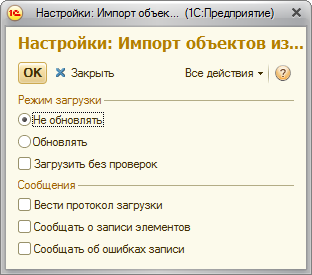
Режимы загрузки:
- Не обновлять – существующие объекты обработкой не изменяются;
- Обновлять – реквизиты существующих объектов изменяются в соответствии с файлом загрузки;
- Загрузить без проверок – объекты загружаются без проверки на заполнение реквизитов.
Настройка сообщений:
- Вести протокол загрузки – сообщения о загрузке дополнительно выводятся на закладке «Протокол загрузки». Закладка становится доступной при установленном флаге. Если флаг не установлен, сообщения выводятся только в окно сообщений.
- Сообщать о записи элементов – выводится сообщение о записи элементов;
- Сообщать об ошибках записи – выводится сообщение об ошибках в записи элементов.
Настройка для загрузки.
Здесь указываются правила загрузки данных из справочника «Настройки загрузки из Excel».
Выполнять проверку наличия объектов (без загрузки).
Этот флаг предназначен для запуска режима отладки. При установленном флаге происходит проверка на правильность заполнения данных в файле Excel, при этом новые объекты не создаются в информационной базе.
Закладка «Основная».
Параметры загрузки из Excel по умолчанию берутся из указанной настройки для загрузки и могут быть изменены вручную:
Режим обновления реквизитов.
В этом режиме новые объекты не создаются, у найденных объектов обрабатываются и изменяются только отмеченные реквизиты.
Закладка «Протокол».
Закладка доступна, если в настройках обработки установлен флаг «Вести протокол загрузки». На закладке выводятся все сообщения обработки. Протокол можно распечатать или выгрузить в файл.
Закладка «Созданные объекты».
На закладке отображаются все добавленные объекты. Добавленные объекты при необходимости можно удалить из базы без проверки по кнопке «Удалить объекты».
По кнопке «Очистить» табличная часть очищается, при этом загруженные объекты не удаляются.